Relatív témák
- Hibaelhárítás - A számítógép nem tölti be a rendszert és nem jelenít meg semmit (fekete képernyő)
- [Windows 11/10] Hibaelhárítás - A rendszer lassan fut
- [Windows 11/10] Hibaelhárítás - Hogyan hárítható el a Kékképernyős hiba (BSOD) a Windows-ban?
- Laptopra vonatkozó Gyakran Feltett Kérdések (GYIK)
- [Windows 11/10] Hibaelhárítás - Hogyan lehet megoldani az automatikus leállítás/újraindítás problémáját
[Windows 11/10] Hibaelhárítás - Rendszerhibaüzenetek vagy válaszképtelenség megoldása (lefagyás/fekete képernyő/fehér képernyő használat közben)
Alkalmazható termékek: Notebook, Desktop, All-in-One PC, Gaming handheld, alaplap, grafikus kártya, MiniPC
Ha a használat során hibaüzeneteket vagy a számítógép Windows operációs rendszerének válaszképtelenségét tapasztalja, ami megakadályozza a további műveleteket (például a rendszer hirtelen összeomlása, lefagyása, fekete vagy fehér képernyő), kérjük, olvassa el a jelen cikkben ismertetett hibaelhárítási lépéseket.
Megjegyzés: Ha a képernyő nem reagál, és nem tud semmilyen műveletet végrehajtani, kérjük, próbálja meg a kényszerített leállítást. A készülék kikapcsolásához tartsa lenyomva a bekapcsológombot, amíg a bekapcsolás jelzőfénye ki nem alszik. A készülék újraindítása után kövesse az alábbi hibaelhárítási lépéseket, hogy a probléma ne ismétlődjön meg.
Ha a számítógép összeomlik, és kék képernyő hiba jelenik meg, kérjük, olvassa az alábbi cikket: Hibaelhárítás - Hogyan oldjuk meg a kék képernyős hibákat Windowsban (BSOD).
- Távolítson el minden külső eszközt, beleértve a billentyűzetet, az egeret, a külső merevlemezt, a nyomtatót, a memóriakártyákat, az optikai meghajtóban lévő CD-ket és a kártyaolvasókban lévő adapterkártyákat. Előfordulhat, hogy a külső eszközök hibás működést okoznak a rendszerben.
Megjegyzés: Kapcsolja ki az összes külső kijelzőt is. Ha asztali számítógépről van szó, kezdje egy külső kijelzővel, hogy ellenőrizze, hogy a számítógép megfelelően tud-e rendszert indítani és megjeleníteni. - A BIOS, a Windows és az illesztőprogramok rendszeres frissítése javíthatja a rendszer stabilitását és teljesítményét. Győződjön meg arról, hogy az eszköz a legújabb verziókat használja. Bővebben a BIOS frissítéséről:
Hogyan frissíthető a BIOS verzió Windows rendszerben
Hogyan használható az EZ Flash a BIOS verzió frissítésére
(Asztali gépek esetében lásd: ASUS alaplap EZ Flash 3 -bevezetés)
További információk a Windows és az illesztőprogramok frissítéséről:
Hogyan hajtható végre a Windows frissítése
Hogyan frissíthetők illesztőprogramok a MyASUS rendszerfrissítésben
Ha a probléma a BIOS/Windows csomagok/illesztőprogramok frissítése után is fennáll, kérjük, folytassa a következő hibaelhárítási lépéssel.
- Futtassa a MyASUS rendszervizsgálatot a hardvereszközök ellenőrzéséhez; további információk: MyASUS Rendszervizsgálat.
Amennyiben a MyASUS-ban nincs Rendszervizsgálat fül, azt jelenti, hogy számíógépe nem támogatja ezt a funkciót. Itt bővebb információt talál: Miért csak az "Ügyféltámogatás" funkciót látom a MyASUS alkalmazásban. - Amikor a hőmérséklet megemelkedik a számítógépen belül, csökkenti a rendszer teljesítményét; bővebben: Hibaelhárítás - Az ASUS laptop túlmelegedésével kapcsolatos problémák.
Amennyiben a probléma szoftver telepítését vagy frissítését követően jelentkezett, próbálja eltávolítani vagy térjen vissza a korábbi verzióra. Itt bővebb tájékoztatást talál: Hogyan távolítsunk el alkalmazásokat, a Windows által telepített frissítéseket, illesztőprogramokat.
Hogyan léphet vissza a korábban telepített illesztőprogramokhoz az Eszközkezelőn keresztül:
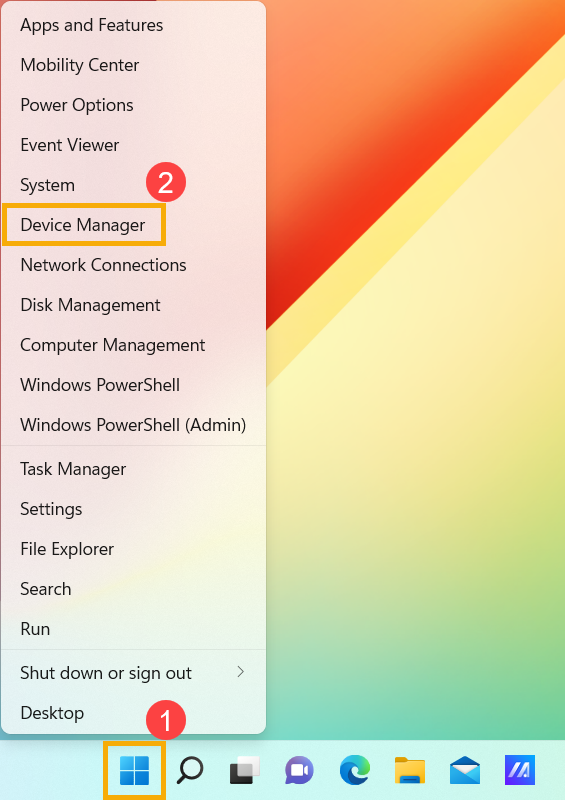
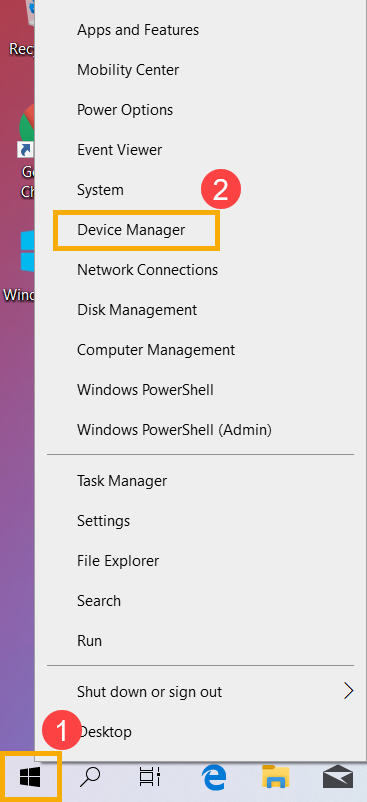
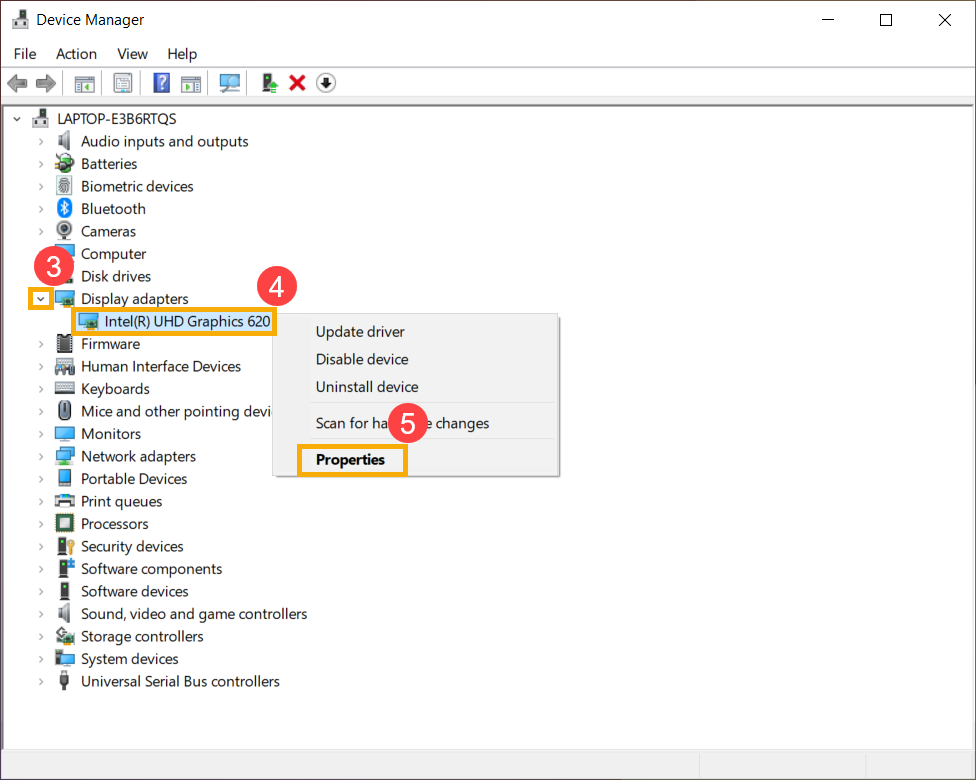
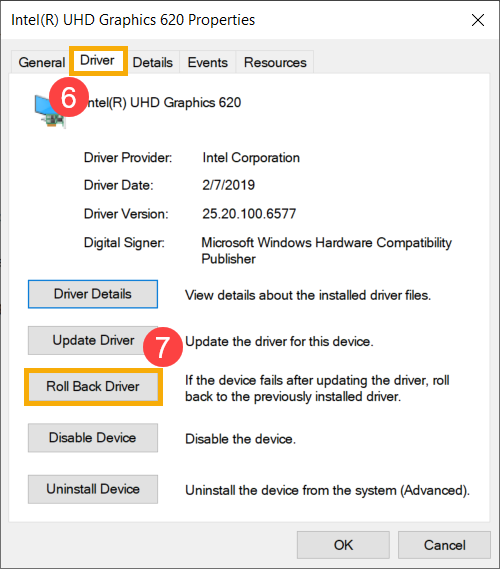
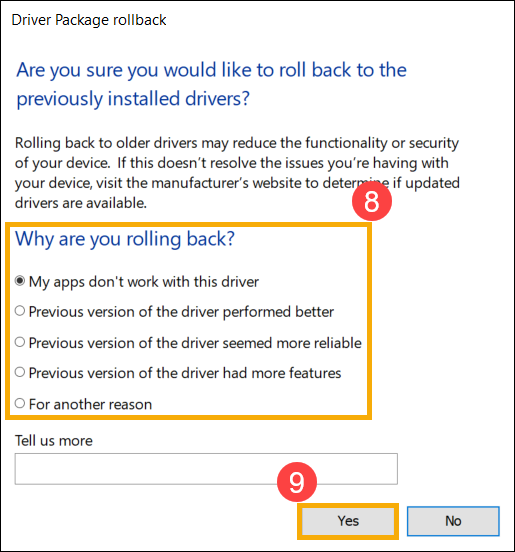
A rendszer helyreállítása helyreállítási pontból
Amennyiben a probléma mostanában jelentkezett és valaha létrehozott helyreállítási pontot vagy rendelkezésre áll automatikus rendszerhelyreállítás, próbálja visszaállítani a gépet a probléma jelentkezése előtti pontra a megoldás érdekében. Itt többet megtudhat arról, Hogyan használjunk helyreállítási pontot a rendszer helyreállításához.
Amennyiben a probléma továbbra is fennáll, folytassa a következő fejezettel a hibaelhárítást.
Ha továbbra sem tudja megoldani a problémát, töltse le a MyASUS programot, és próbálja meg a rendszerdiagnosztikát a hibaelhárításhoz. Kattintson az alábbi címre!






